
经过FactoryTalk View ME Studio软件的开发和测试,一个应用项目已经完成。只有将应用项目的运行文件下载到操作员终端,并进行在线调试,在操作员终端开始运行,开发工作才真正完成了。
在FactoryTalk View ME Studio软件中,打开Tools菜单,选择Transfer Utility,如图7-148所示。
单击 ,进入传送管理页面,如图7-149所示的是下载组态页面。
,进入传送管理页面,如图7-149所示的是下载组态页面。
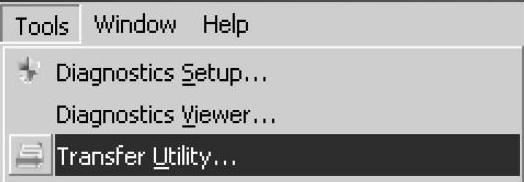
图7-148 传送应用项目
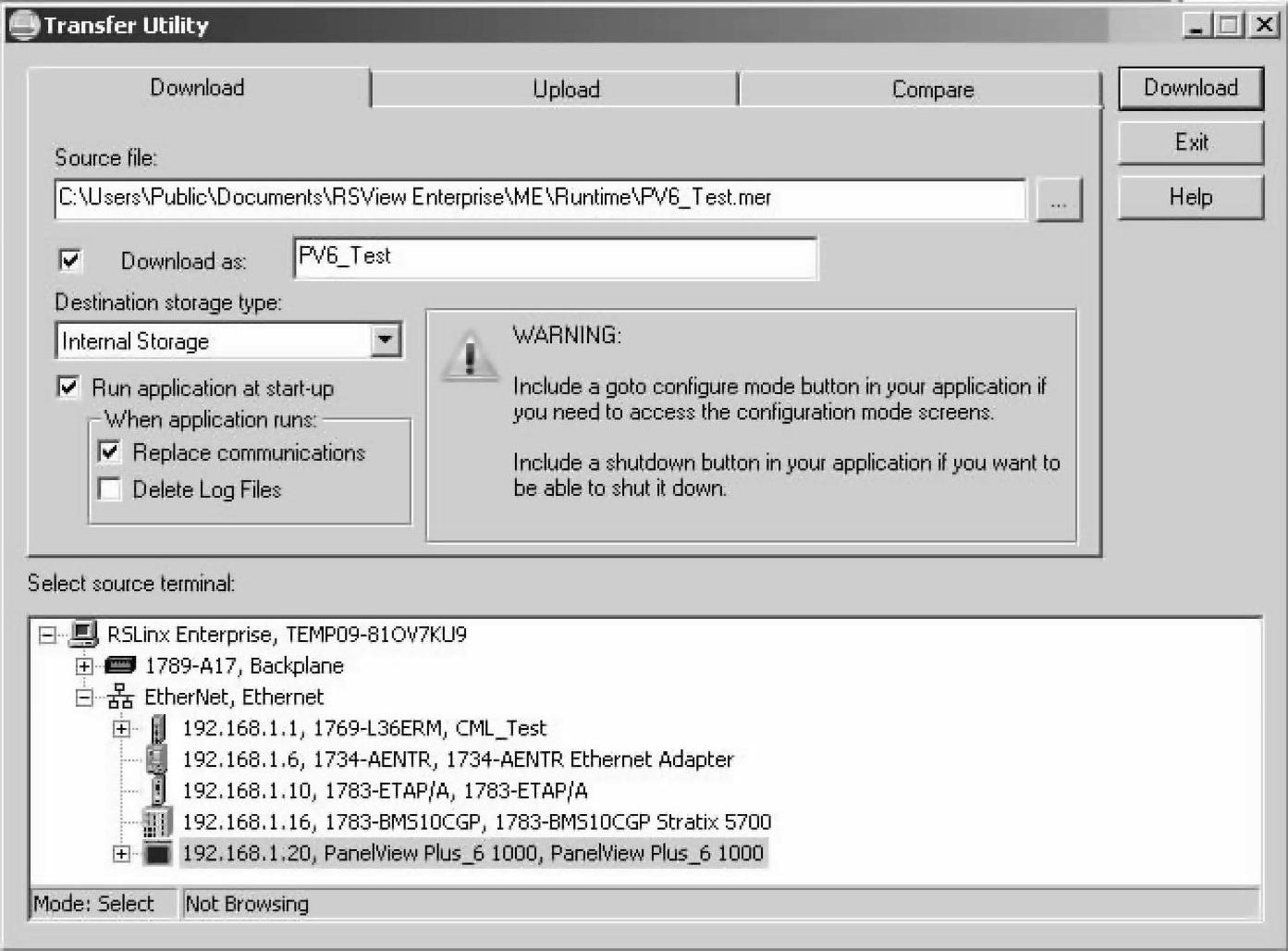
图7-149 下载组态页面
说明:
●Source file:选择已创建的运行文件,后缀为.mer。
●Download as:选择下载应用项目是否按照不同的命名,如果勾选,键入命名。
●Destination Storage type:选择应用项目下载目标位置,可以选择操作员终端内部存储器(Internal Storage)、SD闪存卡(External Storage 1)或USB闪存设备(External Storage 2)。
●Run application at start-up:选择当应用项目开始运行时,是否替换通信路径,是否删除记录文件。
●Select source terminal:通过RSLinx Enterprise通信路径,浏览指定的下载对象操作员终端。
单击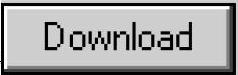 ,进行下载过程,需要等待几分钟的时间,直到下载成功提示出现,如图7-150所示。
,进行下载过程,需要等待几分钟的时间,直到下载成功提示出现,如图7-150所示。
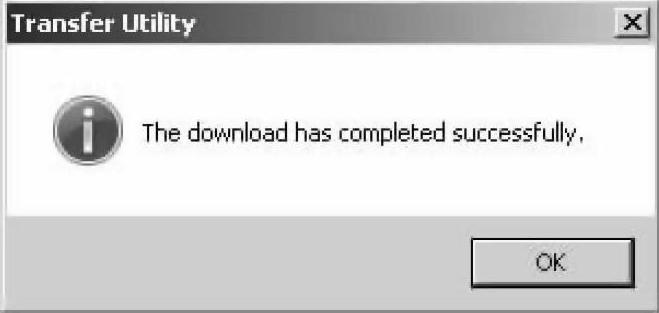
图7-150 下载完成提示
下载结束后,操作员终端将按照运行启动的组态开始运行。
当需要从操作员终端上载应用项目时,选择Up-load页面,如图7-151所示。
说明:
●Source Storage type:选择源存储器,可以选择操作员终端内部存储器(Internal Storage)、SD闪存卡(External Storage 1)或USB闪存设备(External Storage 2)。
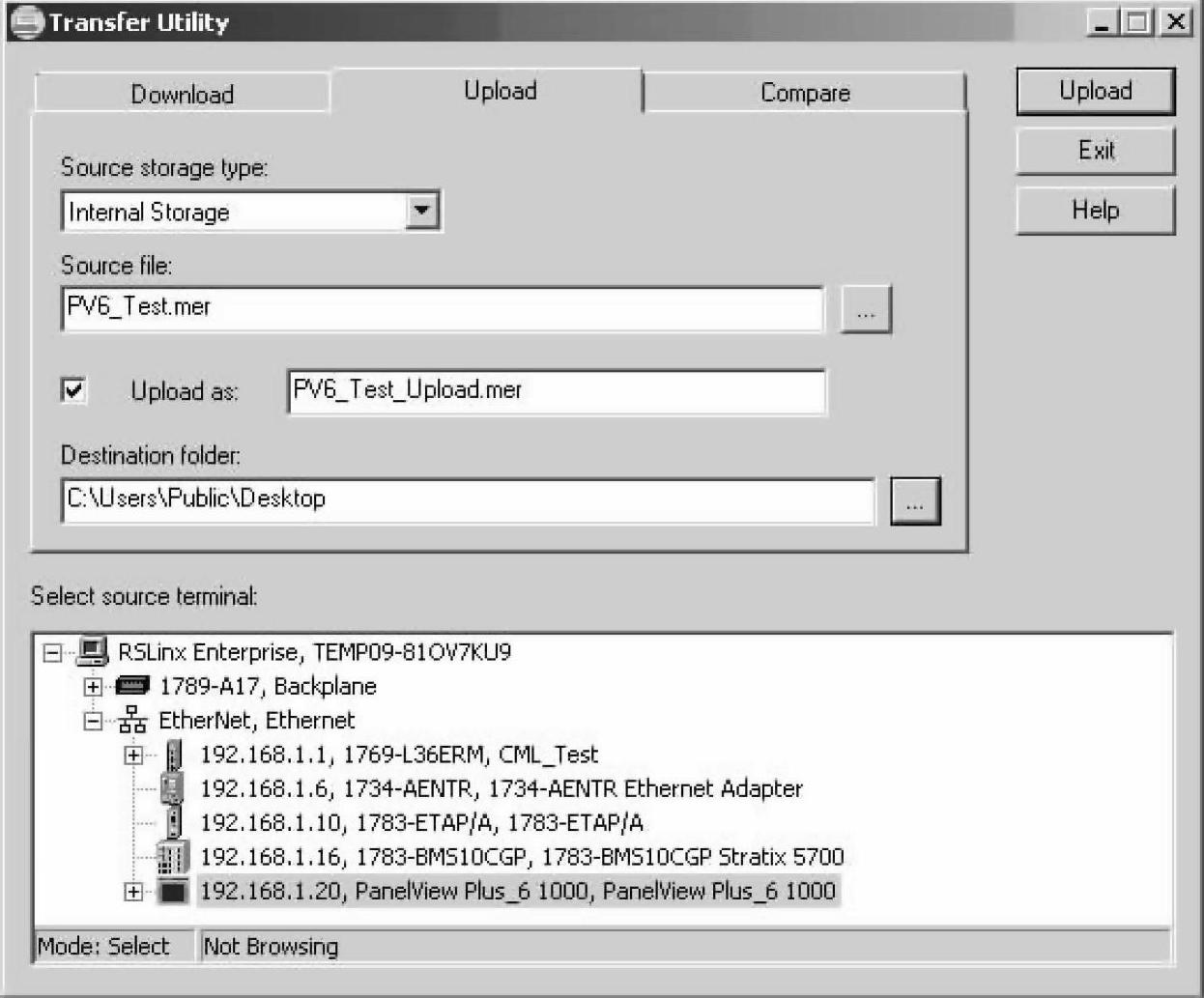 (www.daowen.com)
(www.daowen.com)
图7-151 上载应用项目
●Source file:选择源存储器中的应用项目文件,后缀为.mer。
●Upload as:选择上载应用项目是否按照不同的命名,如果勾选,键入命名。
●Destination folder:选择应用项目上载后存放的目标文件夹,可浏览指定。
●Select Source terminal:通过RSLinx Enterprise通信路径,浏览指定的上载对象操作员终端。
单击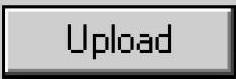 进行上载,需要等待几分钟的时间,直到上载成功提示出现,如图7-152所示。
进行上载,需要等待几分钟的时间,直到上载成功提示出现,如图7-152所示。
上载的是运行文件,如果需要编辑,还要转换为开发文件。
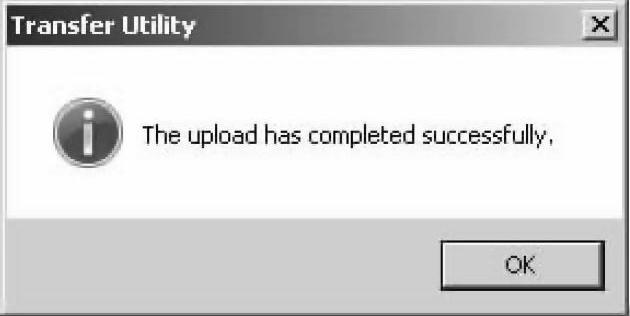
图7-152 上载成功提示
还可以将操作员终端中保存的运行文件,与计算机中的运行文件进行比较,单击Com-pare,进入对比应用项目的页面,如图7-153所示。
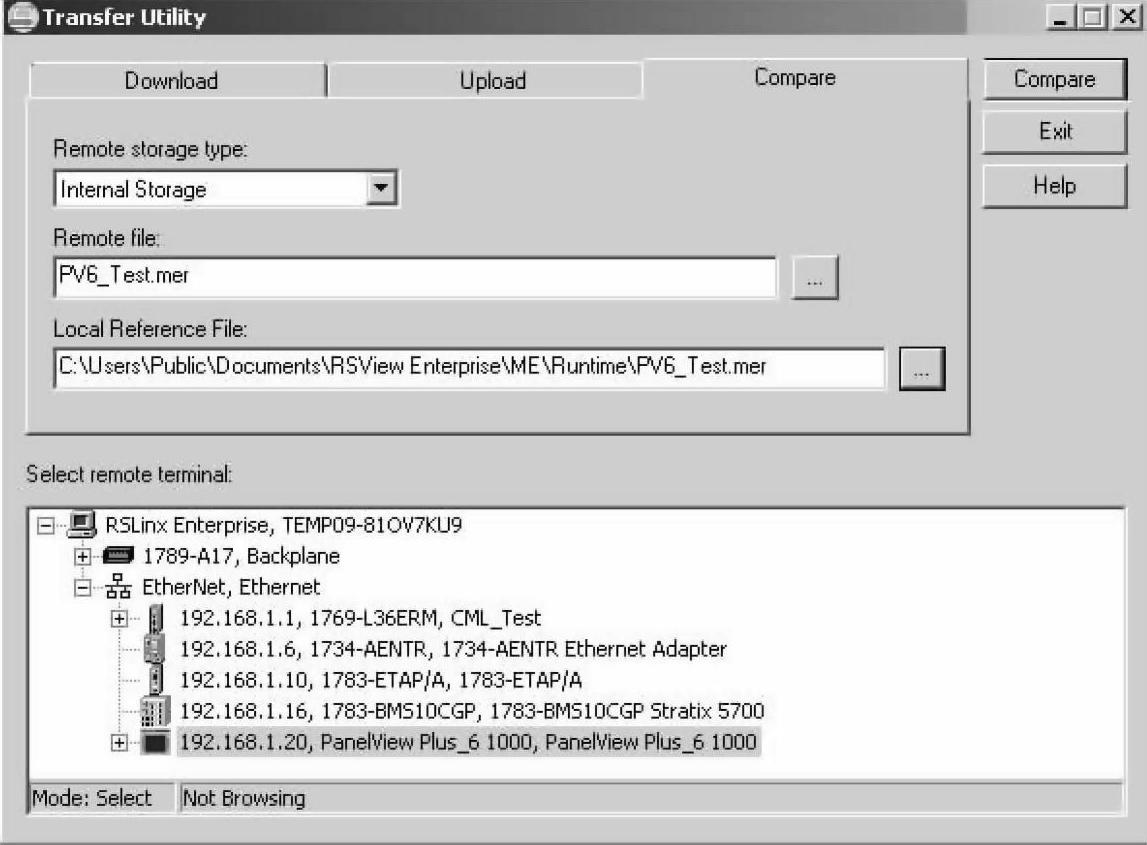
图7-153 应用项目对比页面
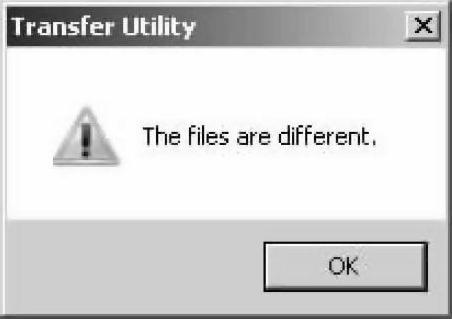
图7-154 对比完成提示
说明:
●Remote Storage type:选择远程存储器,可以选择操作员终端内部存储器(Internal Storage)、SD闪存卡(External Storage 1)或USB闪存设备(External Storage 2)。
●Remote file:选择远程存储器中的应用项目文件,后缀为.mer。
●Local Reference File:选择本地对比参考文件,后缀为.mer。
●Select remote Terminal:通过RSLinx Enterprise通信路径,浏览指定的对比操作员终端。
单击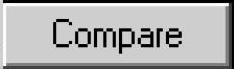 进行对比,需要等待几分钟的时间,直到对比完成提示出现,如图7-154所示。最后显示对比结果,如文件不相同。
进行对比,需要等待几分钟的时间,直到对比完成提示出现,如图7-154所示。最后显示对比结果,如文件不相同。
免责声明:以上内容源自网络,版权归原作者所有,如有侵犯您的原创版权请告知,我们将尽快删除相关内容。







